WebMatrix 上級チュートリアル (7): データ編集 Web ページの作成
ここまでで、映画 Web ページを作成し、スタイルを設定し、データ駆動型になるように設計し、データベースに映画を追加するフォームを作成しました。次のステップでは、既存の映画リストを編集するための非常によく似たフォームを作成します。
はじめに: Microsoft WebMatrix は、インターネット上で Web サイトを作成、カスタマイズ、公開するために使用できる無料のツールです。
WebMatrix を使用すると、ウェブサイトを簡単に作成できます。オープン ソース アプリケーション (WordPress、Joomla、DotNetNuke、Orchard など) から始めることができ、WebMatrix がアプリケーションのダウンロード、インストール、構成のタスクを処理します。または、すぐに始めるのに役立つ多くの組み込みテンプレートを使用して、自分でコードを作成することもできます。どちらを選択しても、WebMatrix は、Web サーバー、データベース、フレームワークなど、Web サイトの実行に必要なものをすべて提供します。 Web ホストで使用するものと同じスタックを開発デスクトップで使用することで、Web サイトをオンラインにするプロセスが簡単かつスムーズになります。
http://web.ms/webmatrix からダウンロードできます。
WebMatrix、CSS、HTML、HTML5、ASP.NET、SQL、データベースなどの使い方と、簡単な Web アプリケーションの作成方法をわずか数時間で学ぶことができます。コンテンツは次のとおりです:
これまでのアプリを見てみましょう:
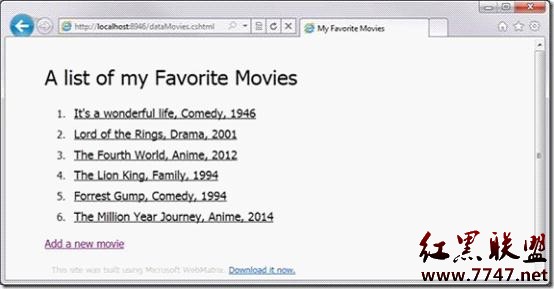
ご覧のとおり、下部のリンクから映画を追加できる映画リストがあります。マウスオーバー効果を作成するには、 タグを使用して、リスト内の各ムービー エントリをハイパーリンクとして設定します。ムービーを編集するときにこのハイパーリンクを使用できれば便利なので、この機能を実装する方法を見てみましょう。
編集 Web ページを作成する
まず、WebMatrix で新しい CSHTML Web ページを作成し、EditMovie.cshtml という名前を付けます。この Web ページには、最終的に、選択した映画の詳細が入力されたフォームが含まれます。これらの詳細を変更すると、その変更がデータベースに送信されます。
EditMovie.cshtml のデフォルトのコンテンツを次のようなフォームに置き換えます。このフォームは、前のセクションで作成したものと非常によく似ています。
<h1 id="Edit-nbsp-a-nbsp-Movie">Edit a Movie</h1>
<form action="" method="post">
<p>Name:<input type="text" name="formName" /></p>
<p>Genre:<input type="text" name="formGenre" /></p>
<p>Year:<input type="text" name="formYear" /></p>
<p><input type="submit" value="Edit Movie" /></p>
</form>ムービーリストから編集Webページを呼び出す
これでフォーム編集の基本が理解できました。しかし、選択した特定の映画のデータベースの内容を使用してフォームを初期化するにはどうすればよいでしょうか?まず、編集したいムービーをこのページに伝える方法を見てみましょう。そのためには、dataMovies.cshtml ページに戻る必要があります。
いくつかのリスト項目を次の形式で記述したことを覚えているかもしれません:
<li><a href="#">@row.Name, @row.Genre, @row.ReleaseYear</a></li>
href がまだ単なる "#" であるため、ハイパーリンクはどこにも移動しません。次のように、ハイパーリンクを EditMovie.cshtml Web ページに移動させましょう:
<li><a href="EditMovie.cshtml ">@row.Name, @row.Genre, @row.ReleaseYear</a></li>
これは良いことですが、どのムービーを選択しても、常に EditMovie.cshtml が呼び出され、この Web ページでは、あなたがどのムービーであるかわかりません。ムービーを編集中。ただし、編集したムービーを選択したため、ataMovies.cshtml Web ページはすでにそのムービーを認識しているため、次のように選択したムービーの ID を EditMovie.cshtml に渡すことができます。現在の行の ID (@row.id) はすでにわかっているので、リストを書き出すときに Razor を使用してその ID を書き出すことができます。次のように変更します。
<li><a href="EditMovie.cshtml?id=@row.id">@row.Name, @row.Genre, @row.ReleaseYear</a></li>
今すぐ dataMovies を表示します。 、次のインターフェイスが表示されます:
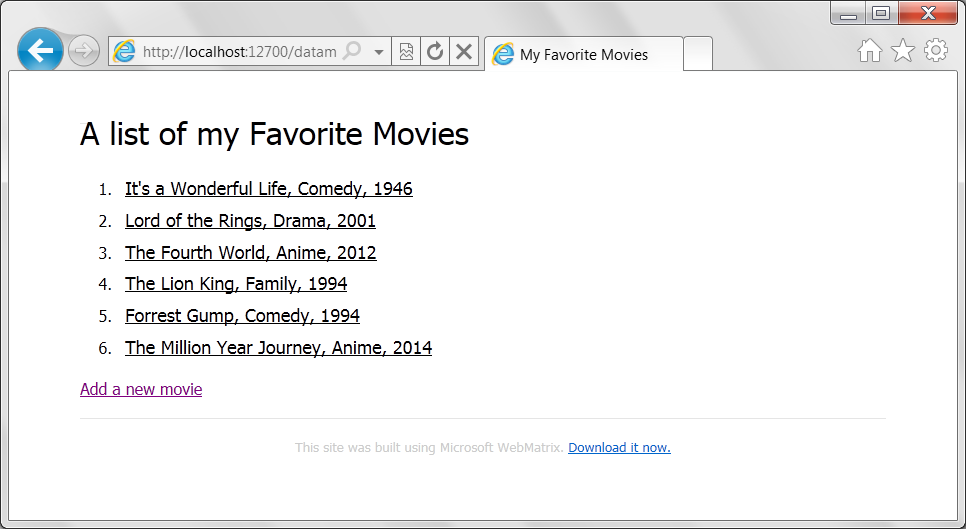
見た目は変わりません。この Web ページの HTML コードを見てみましょう。これは、WebMatrix で表示される .cshtml Web ページではなく、サーバーによって (cshtml の指示に基づいて) 生成され、ブラウザーに送信される HTML です。
<!DOCTYPE html>
<html lang="en">
<head>
<meta charset="utf-8" />
<title>My Favorite Movies</title>
<link rel="stylesheet" type="text/css" href="movies-html5.css" />
</head>
<body>
<header>
<h1 id="A-nbsp-list-nbsp-of-nbsp-my-nbsp-Favorite-nbsp-Movies">A list of my Favorite Movies</h1>
</header>
<div id="movieslist">
<ol>
<li><a href="EditMovie.cshtml?id=1">Its a wonderful life, Comedy, 1946</a></li>
<li><a href="EditMovie.cshtml?id=2">Lord of the Rings, Drama, 2001</a></li>
<li><a href="EditMovie.cshtml?id=3">The Fourth World, Anime, 2012</a></li>
<li><a href="EditMovie.cshtml?id=4">The Lion King, Family, 1994</a></li>
<li><a href="EditMovie.cshtml?id=5">Forrest Gump, Comedy, 1994</a></li>
<li><a href="EditMovie.cshtml?id=6">The Million Year Journey, Anime, 2014</a></li>
</ol>
<a href="AddMovie.cshtml">Add a new movie</a>
</div>
<footer>
This site was built using Microsoft WebMatrix.
<a href="Download>http://web.ms/webmatrix">Download it now.</a>
</footer>
</html>このコードは、ローカル変数 (「id」という名前) を作成し、パラメーター (また、「id」の値で初期化します)。 WebMatrix は、2 つの ID が使用されるコンテキストに基づいて異なることを認識できるほど賢いです。
「ID」を取得したので、それを SQL「SELECT」クエリで使用して、この映画のレコードを検索できます。
var id=Request["id"];
var SQLSELECT = "SELECT * FROM Favorites where ID=@0";
var db = Database.Open("Movies");
var Movie = db.QuerySingle(SQLSELECT,id);
var MovieName=Movie.Name;
var MovieGenre=Movie.Genre;
var MovieYear=Movie.ReleaseYear;非常简单,对吧?我们说“从Favorites选择*,其中ID字段等于我们传入的ID”,然后对数据库执行该语句。因为我们只想要一条记录,所以我们要求db.QuerySingle获取一条记录。
然后执行查询,将Name、Genre和ReleaseYear值加载到局部变量中。
这样做很好,但问题在于值位于变量中而不是窗体中,用户如何编辑它们呢?答案很简单,请记住此代码是在网页加载之前执行的,所以我们在写出HTML之前已拥有变量。而且正因为此,我们可以使用这些值初始化窗体。窗体使用字段为我们提供文本框,这些字段支持“value”属性。我们现在可以直接在变量中使用此属性,以便初始化它们。
以下是页面的代码:
@{
var id=Request["id"];
var SQLSELECT = "SELECT * FROM Favorites where ID=@0";
var db = Database.Open("Movies");
var Movie = db.QuerySingle(SQLSELECT,id);
var MovieName=Movie.Name;
var MovieGenre=Movie.Genre;
var MovieYear=Movie.ReleaseYear;
}
<h1 id="Edit-nbsp-a-nbsp-Movie">Edit a Movie</h1>
<form action="" method="post">
<p>Name:<input type="text" name="formName" value="@MovieName" /></p>
<p>Genre:<input type="text" name="formGenre" value="@MovieGenre" /></p>
<p>Year:<input type="text" name="formYear" value="@MovieYear" /></p>
<p><input type="submit" value="Edit Movie" /></p>
</form>我们运行 dataMovies.cshtml页面
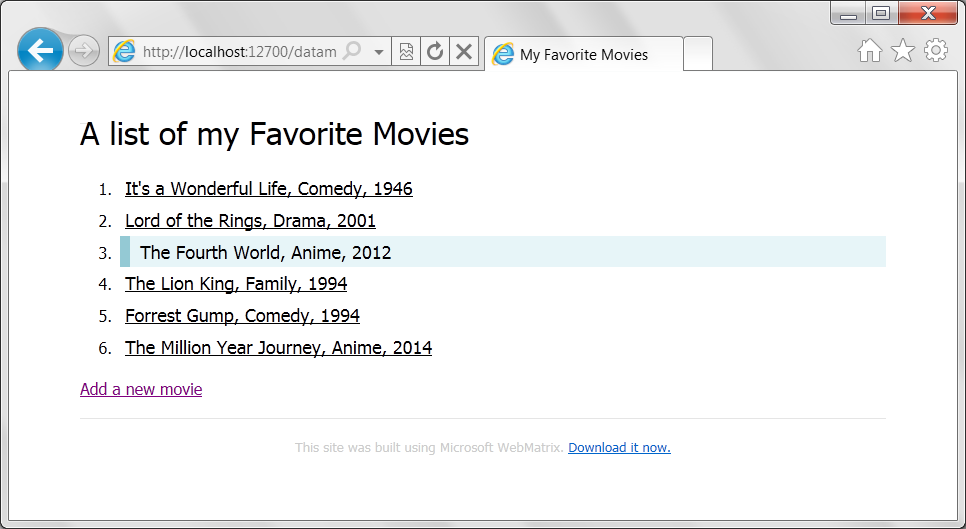
然后我们点选第三行 'The Fourth World'这部电影,将掉转到EditMovie.cshtml页面:
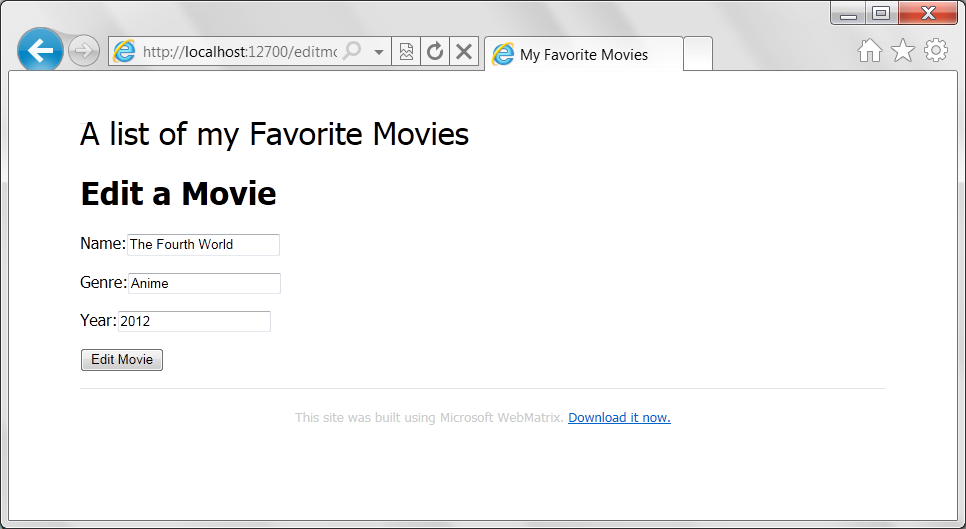
然后我们可以编辑内容,点击"Edit Moiie",依然使用if(IsPost)代码块,来获取POST Request
if(IsPost){
MovieName=Request["formName"];
MovieGenre=Request["formGenre"];
MovieYear=Request["formYear"];
}现在我们需要更新数据,更新数据库SQL语法如下:
UPDATE table SET column=value, column=value, column=value... WHERE key=value
在本例中,我们需要更新三个字段的数据,执行的代码如下:
var SQLUPDATE = "UPDATE Favorites Set Name=@0, Genre=@1, ReleaseYear=@2 WHERE id=@3"; db.Execute(SQLUPDATE, MovieName, MovieGenre, MovieYear,id);
更新以后,还是从新定向到dataMovies.cshtml页面
完整代码如下:
@{
var id=Request["id"];
var SQLSELECT = "SELECT * FROM Favorites where ID=@0";
var db = Database.Open("Movies");
var Movie = db.QuerySingle(SQLSELECT,id);
var MovieName=Movie.Name;
var MovieGenre=Movie.Genre;
var MovieYear=Movie.ReleaseYear;
if(IsPost){
MovieName=Request["formName"];
MovieGenre=Request["formGenre"];
MovieYear=Request["formYear"];
var SQLUPDATE = "UPDATE Favorites Set Name=@0, Genre=@1, ReleaseYear=@2 WHERE id=@3";
db.Execute(SQLUPDATE, MovieName, MovieGenre, MovieYear,id);
Response.Redirect("dataMovies.cshtml");
}
}
<h1 id="Edit-nbsp-a-nbsp-Movie">Edit a Movie</h1>
<form action="" method="post">
<p>Name:<input type="text" name="formName" value="@MovieName" /></p>
<p>Genre:<input type="text" name="formGenre" value="@MovieGenre" /></p>
<p>Year:<input type="text" name="formYear" value="@MovieYear" /></p>
<p><input type="submit" value="Edit Movie" /></p>
</form>看一下运行效果
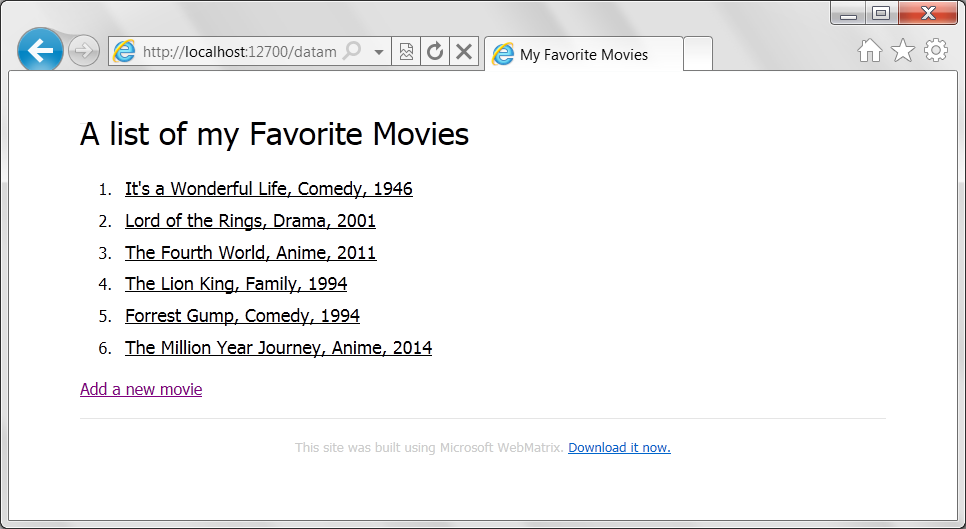
以上就是WebMatrix进阶教程(7):创建一个编辑数据网页的内容,更多相关内容请关注PHP中文网(www.php.cn)!

ホットAIツール

Undresser.AI Undress
リアルなヌード写真を作成する AI 搭載アプリ

AI Clothes Remover
写真から衣服を削除するオンライン AI ツール。

Undress AI Tool
脱衣画像を無料で

Clothoff.io
AI衣類リムーバー

Video Face Swap
完全無料の AI 顔交換ツールを使用して、あらゆるビデオの顔を簡単に交換できます。

人気の記事

ホットツール

メモ帳++7.3.1
使いやすく無料のコードエディター

SublimeText3 中国語版
中国語版、とても使いやすい

ゼンドスタジオ 13.0.1
強力な PHP 統合開発環境

ドリームウィーバー CS6
ビジュアル Web 開発ツール

SublimeText3 Mac版
神レベルのコード編集ソフト(SublimeText3)

ホットトピック
 1673
1673
 14
14
 1429
1429
 52
52
 1333
1333
 25
25
 1278
1278
 29
29
 1257
1257
 24
24
 SASSをより速くするための概念の証明
Apr 16, 2025 am 10:38 AM
SASSをより速くするための概念の証明
Apr 16, 2025 am 10:38 AM
新しいプロジェクトの開始時に、SASSコンピレーションは瞬く間に起こります。これは、特にbrowsersyncとペアになっている場合は素晴らしい気分です。
 毎週のプラットフォームニュース:HTMLロード属性、主なARIA仕様、およびIFRAMEからShadowDOMへの移動
Apr 17, 2025 am 10:55 AM
毎週のプラットフォームニュース:HTMLロード属性、主なARIA仕様、およびIFRAMEからShadowDOMへの移動
Apr 17, 2025 am 10:55 AM
今週のプラットフォームニュースのラウンドアップで、Chromeは、Web開発者のロード、アクセシビリティ仕様、およびBBCの動きのための新しい属性を導入します
 HTMLダイアログ要素を使用したいくつかの実践
Apr 16, 2025 am 11:33 AM
HTMLダイアログ要素を使用したいくつかの実践
Apr 16, 2025 am 11:33 AM
これは私が初めてHTML要素を見ていることです。私はしばらくの間それを知っていましたが、まだスピンしていませんでした。かなりクールです
 ペーパーフォーム
Apr 16, 2025 am 11:24 AM
ペーパーフォーム
Apr 16, 2025 am 11:24 AM
購入またはビルドは、テクノロジーの古典的な議論です。自分で物を構築することは、あなたのクレジットカードの請求書にはラインアイテムがないため、安価に感じるかもしれませんが
 毎週のプラットフォームニュース:テキスト間隔のブックマークレット、トップレベルの待望、新しいアンプロードインジケーター
Apr 17, 2025 am 11:26 AM
毎週のプラットフォームニュース:テキスト間隔のブックマークレット、トップレベルの待望、新しいアンプロードインジケーター
Apr 17, 2025 am 11:26 AM
今週のラウンドアップ、タイポグラフィを検査するための便利なブックマークレットである。
 「ポッドキャストにサブスクライブ」リンクはどこにすべきですか?
Apr 16, 2025 pm 12:04 PM
「ポッドキャストにサブスクライブ」リンクはどこにすべきですか?
Apr 16, 2025 pm 12:04 PM
しばらくの間、iTunesはポッドキャストの大きな犬だったので、「ポッドキャストにサブスクライブ」をリンクした場合:
 独自の非JavaScriptベースの分析をホストするためのオプション
Apr 15, 2025 am 11:09 AM
独自の非JavaScriptベースの分析をホストするためのオプション
Apr 15, 2025 am 11:09 AM
サイトの訪問者と使用データを追跡するのに役立つ分析プラットフォームがたくさんあります。おそらく、特にGoogleアナリティクスが広く使用されています





